- Autor Abigail Brown [email protected].
- Public 2023-12-17 06:45.
- Última modificación 2025-01-24 12:07.
Un archivo con la extensión de archivo M2V es un archivo de transmisión de video MPEG-2. Los archivos de este tipo solo almacenan contenido de video, por lo que no hay audio, subtítulos ni información relacionada.
Estos archivos casi nunca se ven solos porque no hay forma de que el audio se almacene con el video. En cambio, se ven comúnmente cuando se usa una herramienta de creación de DVD, combinada con archivos de audio como WAV o AIF, menús y puntos de capítulo, para crear un video DVD.
Algunos programas de creación de DVD utilizan un archivo M2A junto con el archivo M2V, que es un archivo de audio MPEG-1 Layer 2.
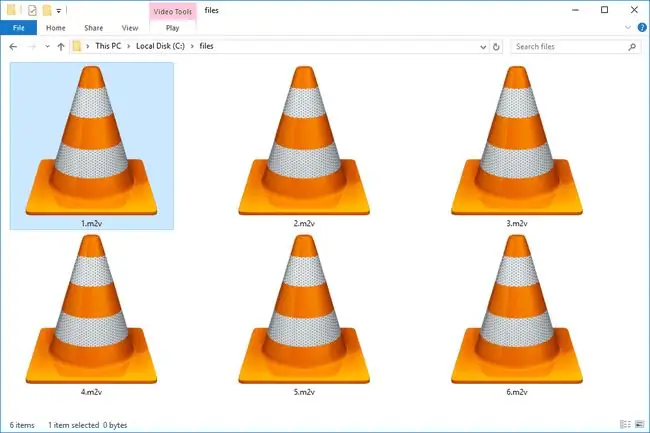
Cómo abrir un archivo M2V
Puede abrir el archivo con aplicaciones populares de reproducción de medios como Windows Media Player, VLC, Winamp y RealPlayer. Sin embargo, estos programas solo le permitirán ver el archivo de video, no crear un DVD a partir del archivo M2V.
Para escribir el archivo en un disco para usarlo como DVD, use un software como DVD Flick. Este programa, y otros similares, crean archivos de DVD estándar, como archivos VOB, IFO y BUP, en una carpeta VIDEO_TS.
Freemake Video Converter también abre y graba este formato de archivo, además de convertirlo a varios otros formatos de video. Una vez más, sin embargo, los archivos M2V son archivos de solo video, por lo que tendría que agregar un archivo de audio a la herramienta de Freemake y unir los dos con su opción de unión integrada.
Si bien estos programas no son de uso gratuito, también puede abrir el archivo con Roxio Creator, CyberLink PowerDVD y CyberLink PowerDirector. La mayoría de estas aplicaciones generan un DVD con el archivo M2V y un archivo de audio, y posiblemente incluso archivos de subtítulos y cualquier otra cosa que deba ser parte del DVD.
Si descubre que una aplicación en su PC intenta abrir el archivo pero es la aplicación incorrecta o prefiere que otro programa instalado lo abra, puede cambiar el programa que abre los archivos M2V de forma predeterminada.
Cómo convertir un archivo M2V
Any Video Converter guarda este archivo en todo tipo de formatos de video, como MP4, AVI, FLV y otros. EncodeHD, Oxelon Media Converter y Clone2Go Free Video Converter también son compatibles con el formato M2V.
Para crear un archivo M2V, pruebe el software gratuito Avidemux.
¿Sigue sin poder abrir el archivo?
Si su archivo no se abre en este punto, probablemente esté leyendo mal la extensión del archivo. Esto es realmente fácil de hacer porque algunos archivos comparten extensiones de archivo similares, lo que puede hacerle pensar que está abriendo un archivo M2V cuando en realidad no es así.
Los archivos 2MG, por ejemplo, no están relacionados en absoluto con este archivo. Esa extensión se usa para archivos de imagen de disco Apple IIGS.
Otro es V2M. Aunque comparte todos los mismos caracteres, este está reservado para los archivos de audio utilizados por V2 Synthesizer.
Incluso podrías tener un archivo que use solo una de las mismas letras, como un archivo M.
Preguntas Frecuentes
¿Cómo convierto un archivo M2V en un archivo MP4?
Una opción es descargar Any Video Converter y seleccionar Agregar video(s) para importar el archivo M2V > elegir MP4 como archivo de salida > seleccione Convertir ahora Oxelon Media Converter es otro convertidor de video gratuito que ofrece conversiones de M2V a MP4 para el sistema operativo Windows. Después de descargar el convertidor, haga clic derecho en el archivo M2V, luego seleccione Oxelon - Convert to Video > MP4 para comenzar la conversión.
¿Cómo importo un archivo de video M2V a Pinnacle?
En el software de edición de vídeo Pinnacle Studio 25, seleccione Archivo > Importar o Importarpestaña para abrir el Importador. A continuación, busque su archivo M2V y ajuste la configuración de importación, luego seleccione Iniciar importación Para exportar el archivo a un formato diferente, abra la pestaña Exportar > ir al menú desplegable Formato y seleccione un tipo de video compatible > seleccione Iniciar exportación






